Eine exakte Kopie einer Festplatte ist mit Abstand die einfachste Möglichkeit, Backups zu erstellen. Wenn ihr beispielsweise von einer Festplatte auf eine Größere umziehen wollt, klont ihr die Alte auf die Neue. Wir haben die besten Tools herausgesucht, mit denen sich Festplatten klonen lassen.
Beim Klonen wird eine exakte Kopie eurer Festplatte als Datei erstellt – ein sogenanntes Image-Backup, ohne dass ihr eine Neuinstallation anstoßen müsst. So lässt sich eine Installation auf eine schnellere Festplatte oder SSD übertragen. Sinn ergibst das allerdings nur, wenn ihr eine Festplatte auf eine mit gleicher oder mehr Speicherplatz klont.
So erstellte Images stellen den kompletten Zustand der Festplatte zu einem bestimmten Zeitpunkt wieder her. Je nach genutzter Backup-Software könnt ihr aber auch nur einzelne Ordner oder Dateien wiederherstellen.
Wir stellen euch einige der besten Tools zum Anfertigen einer Kopie eurer Festplatte nachfolgend vor.
Backup und Festplatten-Umzug: EaseUS Partition Master
Der Partitionsmanager Easeus Partition Master kann nicht nur Klone von Festplatten und Partitionen erzeugen, sondern auch die Größe bestehender oder neuer Partitionen verändern.
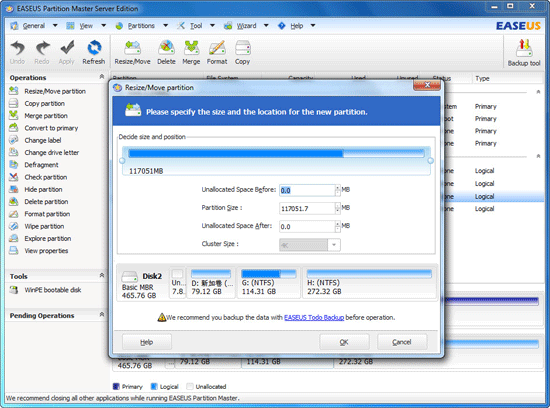
Das macht vor allem Sinn, wenn man nicht nur ein Backup erzeugt oder zurückspielt, sondern mit seinen Daten auf eine neue Festplatte umziehen will. In der Regel ist die neue Festplatte größer als die vorherige. Beim Einspielen der geklonten Partition wird der Festplattenplatz folglich nicht ausgenutzt.
Der Easeus Partition Master kann mit der Funktion „Upgrade disk“ in nur einem Schritt die Partition beim Aufspielen auf die neue Platte gleich so vergrößern, dass ihr Speicherplatz optimal genutzt wird.
Bestes Angebot für den Easeus Partition Manager:
Wie ihr stattdessen ein Image-Backup in Windows selbst erstellt, seht ihr in unserer Bilderstrecke am Beispiel von Windows 8:
DriveImage XML
Das optisch etwas veraltete DriveImage XML ist ein kostenloses Werkzeug für Festplatten-Kopien. Das Tool kann einzelne Partitionen und ganze Festplatten in sogenannte Images überführen. Das sind einzelne, riesige Dateien, die eine 1:1- Kopie der Festplatte oder Partition enthalten.
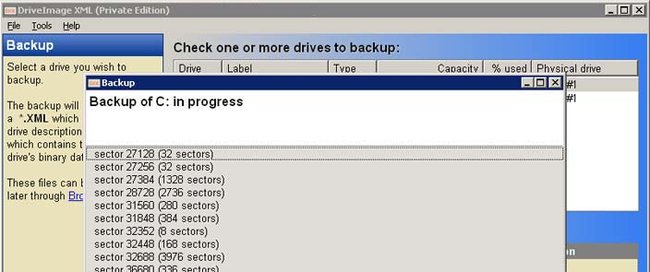
DriveImage XML kann diese Festplatten-Klone im laufenden Windows-Betrieb erstellen. Ein Reboot ist nicht erforderlich. Auf Wunsch können mit Hilfe des Windows-Task-Schedulers zeitgesteuert solche Kopien erstellt werden, doch üblicherweise erzeugt man sie manuell.
Die erzeugten Image-Dateien lassen sich mit DriveImage XML auch wieder zurückspielen. So kann man zum Beispiel ein Backup im Schadensfall zurücksichern. Aber Images sind nicht nur gut, wenn ein Datenverlust eingetreten ist. Sie eignen sich auch hervorragend zum Ausprobieren von Software. Einfach ein Image des Systems erzeugen und dann auf dem Original die gewünschte Software ausprobieren. Um den Originalzustand später wieder herzustellen, sichert man einfach das Image zurück und kann sich sicher sein, dass vom der Testsoftware nichts übrig geblieben ist.
Wer will, kann DriveImage XML auch von einer CD aus booten. Das ist beim Wiederherstellen defekter Systeme schließlich die einzige Möglichkeit, das Image wieder einzuspielen.
Clonezilla
Im Gegensatz zu den anderen Programmen besteht Clonezilla gleich aus einem ganzen Linux-Betriebssystem, dessen einzige Aufgabe jedoch das Klonen von Festplatten ist.
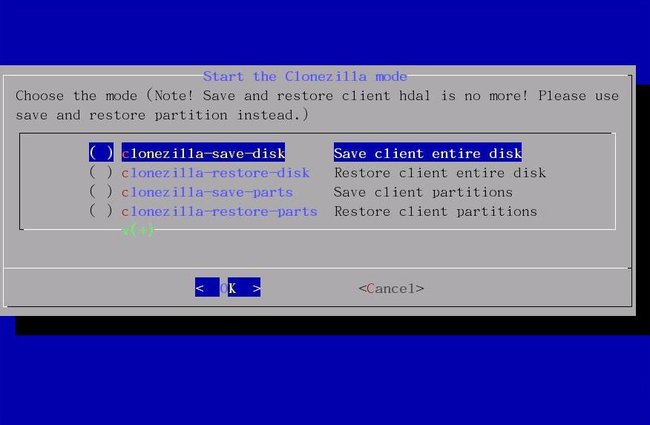
Das System wird von CD aus gebootet und ermöglicht 1:1-Kopien des gesamten Systems. Da Windows nicht gebootet wird, wenn Clonezilla eingesetzt wird, gibt es auch keine Probleme mit gemeinsam genutzten Dateien. Clonezilla ist zwar nicht ausschließlich für Profis gedacht, aber man muss sich als Laie etwas länger damit beschäftigen, bis man die Bedeutung der Funktionen versteht.
Acronis True Image
Als weiteres kostenpflichtiges Cloning-Werkzeug wollen wir euch Acronis True Image vorstellen. Es ist deutlich hübscher und übersichtlicher gestaltet als DriveImage XML, kostet dafür aber auch einige Euro.
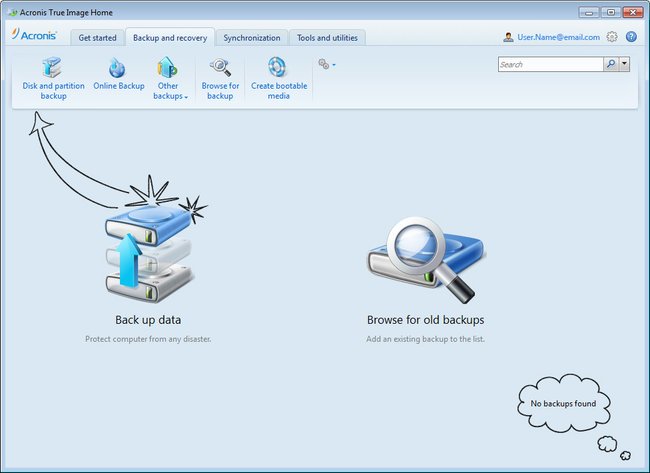
Dafür beherrscht es einige Zusatzfunktionen. Die Acronis Secure Zone ermöglicht es auf der eigenen Festplatte eine versteckte Partition einzurichten, auf die man das Image spielen und von dort aus auch wieder herstellen kann. Ähnlich verfahren auch viele Notebookhersteller.
Die Synchronisierungsfunktion von Acronis True Image 2014 hält Dateien oder Verzeichnissen auf mehreren Datenträgern und PCs synchron. Das gehört allerdings nicht zu den primären Aufgaben eines Cloning-Tools.
Bestes Angebot für Acronis True Image 2014:

